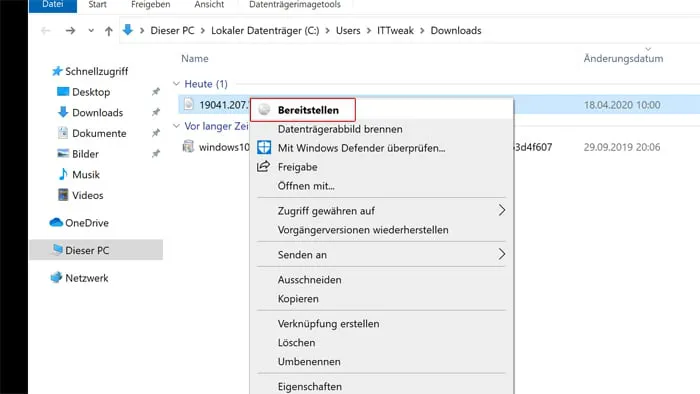Mit einem Inplace-Upgrade installieren Sie die neusten finalen Versionen von Windows 10 bereits vor dem Offiziellen Erscheinungs-Datum.
Jedes Jahr erscheinen ein bis zwei große Feature-Updates für Windows 10 und bringen neue Funktion mit. Es dauert natürliche einige Zeit bis das Update den finalen Status erreicht hat. Selbst dann haben Sie als Endnutzer noch keinen Zugriff über die Update-Funktion. Es wird nämlich von Microsoft in mehreren Wellen an die Nutzer verteilt. Das verhindert, dass bei einem Fehler direkt alle Nutzer von Windows 10 betroffen sind. Die Insider aus dem Microsoft Insider-Programm erhalten die Finale Version als erstes und testen diese 2-3 Wochen ausgiebig. Erst danach versorgt Microsoft die ersten Endnutzer mit dem Update. Sie können aber auch als Endnutzer ohne eine Teilnahme am Insider-Programm die finalen Versionen bereits vor dem Offiziellen erscheinen Installieren.
Über ein sogenanntes Inplace-Upgrade ist dies relativ leicht und schnell erledigt. Sie sollten allerdings bedenken, dass es sich zwar um eine fertige finale Version handelt, aber Sie wurde noch nicht Offiziell für die Endnutzer freigegeben. Installieren Sie diese Versionen erst auf einem Testsystem um die neuen Funktionen vorab zu testen. Wir empfehlen hierfür eine Virtuelle Maschine oder einen zweiten Rechner den Sie nicht im Alltag nutzen. Hier zeigen wir ihnen anhand der Version Mai 2004 was Sie dazu benötigen.
Vorbereitung für Inplace-Upgrade
- Laden Sie sich die finale ISO-Datei von den Microsoft-Servern herunter (Nur für Mitglieder des Insider-Programms).
- Alternativ finden Sie diese auch bei deskmodder.de im Download-Bereich.
Inplace-Upgrade starten
- Klicken Sie die geladene ISO-Datei mit der rechten Maustaste an und wählen Bereitstellen aus.
- Windows erstellt ein Virtuelles DVD-Laufwerk und mountet die ISO-Datei dort hinein.
- Klicken Sie jetzt auf die Setup.exe, damit das Inplace-Upgrade gestartet wird.
- Im ersten Fenster klicken Sie auf weiter.
- Windows bereitet alle benötigten Dateien vor.
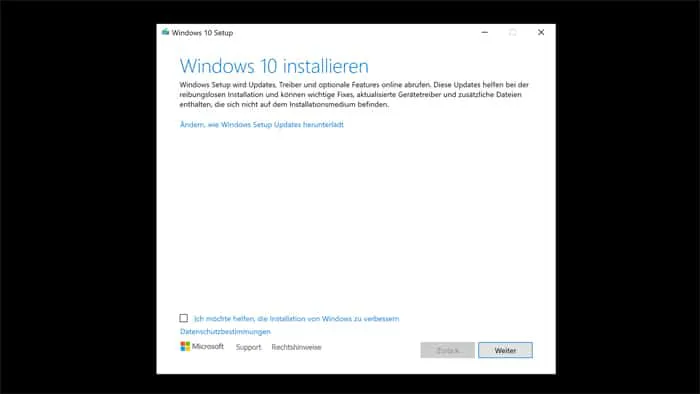


- Wichtiger Hinweis: Bevor Sie jetzt auf installieren klicken, kontrollieren Sie, ob der Haken bei Persönliche Dateien und Apps behalten angezeigt wird.
- Ist dies nicht der Fall, stimmen die Versionen nicht überein und Sie sollten die Installation hier abbrechen.
- Klicken Sie auf installieren und die Installation des Inplace-Upgrade startet.


- Im letzten Schritt (optional) überprüfen Sie die Build-Nummer von Windows 10.
- So können Sie kontrollieren, ob das Upgrade funktioniert hat.
- Dazu drücken Sie die Windows-Taste und tippen winver ein.
- Bestätigen Sie mit der Eingabe-Taste und Sie erhalten eine Anzeige mit ihrer aktuelle installierten Windows-Versionsnummer.
- In diesem Beispiel wäre es die Version 2004 Build
19041.20719041.208 (Versionsnummer auf Grund einer behobenen Sicherheitslücke geändert!).

Nützliche Links
Weitere Tipps und Tricks zu Windows 10 finden Sie hier.
Quellen: Microsoft, Deskmodder
Beitragsbildquelle: © Microsoft